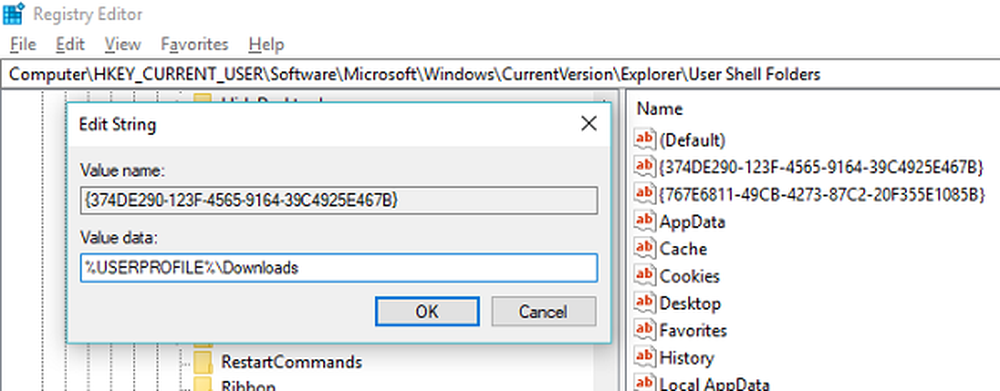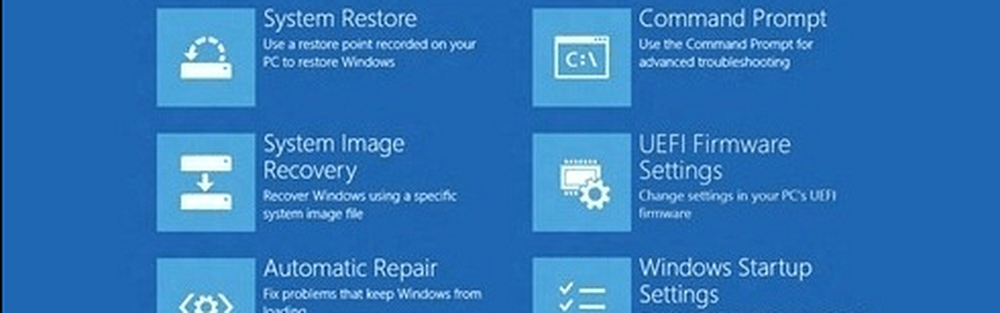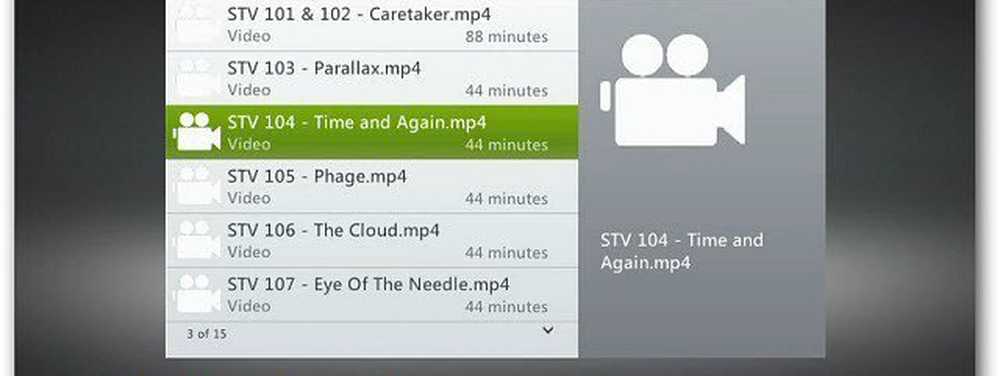Mit TeamViewer von Android aus auf Ihren Computer zugreifen

Es muss unzählige Male passiert sein, als Sie sich auf dem Sofa niedergelassen haben, um einen Film anzusehen, nur um festzustellen, dass Sie Ihren Computer unnötig im anderen Raum eingeschaltet lassen. Oder Sie haben Ihren Computer an Ihr Fernsehgerät angeschlossen und suchen nach einer einfachen Möglichkeit, die Wiedergabe ohne Maus und Tastatur zu steuern.
Dies sind nur einige Szenarien, in denen sich TeamViewer für Remote Control als äußerst nützlich erweisen könnte. Es ist eine kostenlose App für den Fernzugriff, mit der Sie Ihren PC oder Mac von Ihrem Android-Gerät aus steuern und auf Ihrem Computer so arbeiten können, als würden Sie davor sitzen.
Wie der Artikel? Sie sollten sich abonnieren und uns auf Twitter folgen.
Erste Schritte
Die Steuerung Ihres PCs von Ihrem Android-Tablet oder -Telefon aus erfolgt in zwei Schritten. Zusätzlich zur TeamViewer für Remote Control-App in Google Play müssen Sie sich auch eine Kopie von TeamViewer für Ihren Mac oder PC von der offiziellen App-Website herunterladen .

Besuchen Sie die TeamViewer-Website, um eine Kopie der Desktopsoftware herunterzuladen.
Die Desktopsoftware kann wie eine normale App installiert werden oder als tragbares Programm ausgeführt werden, wenn Sie sich Sorgen um die Sicherheit machen, wenn ein solches Tool dauerhaft installiert wird. In beiden Fällen dauert es einige Minuten, bis alles eingerichtet ist.
Am Ende des Installationsassistenten können Sie Ihren Computer jederzeit so konfigurieren, dass er jederzeit zugänglich ist, ohne die App manuell starten zu müssen.
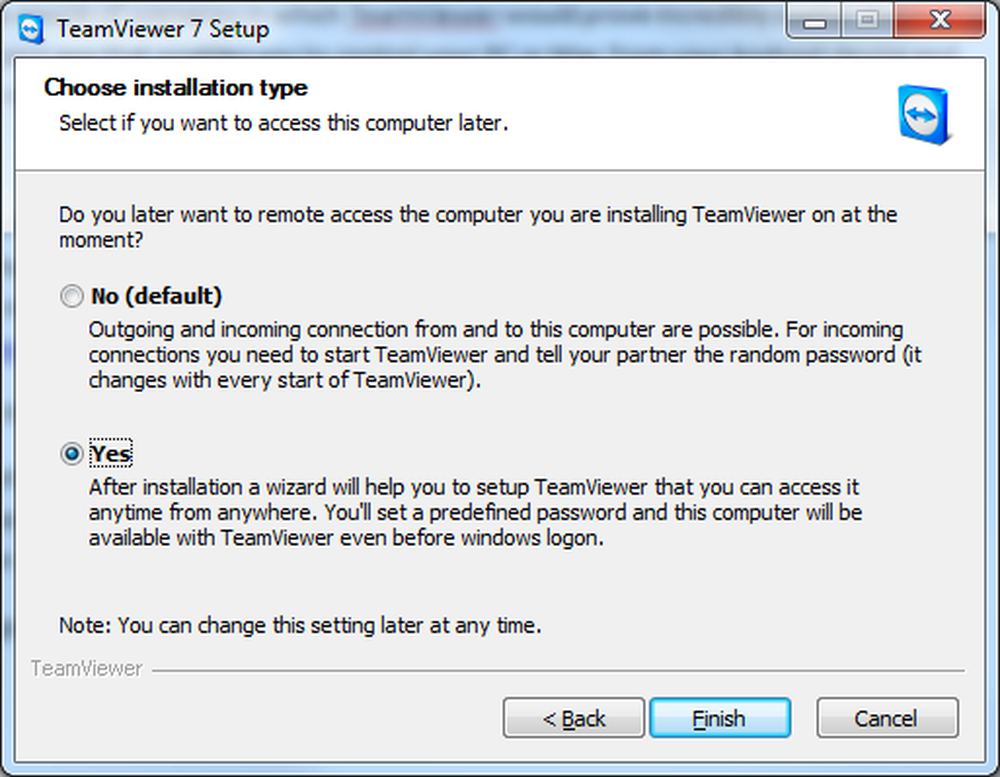
Das Installationsprogramm führt Sie durch die Konfiguration Ihres Computers für den Fernzugriff.
Dieser Vorgang umfasst auch das Festlegen eines Namens und eines Kennworts für Ihren Computer sowie das Erstellen eines kostenlosen TeamViewer-Kontos, falls Sie noch kein Konto haben.
Wenn Sie sich für Android entscheiden, werden Sie aufgefordert, Ihre TeamViewer-ID einzugeben und anschließend das für Sie generierte Passwort anzugeben, das auf dem Bildschirm Ihres Computers angezeigt wird. Wenn all dies für einen Computer, auf den Sie häufig zugreifen möchten, ein wenig kompliziert erscheint, können Sie dies beschleunigen, indem Sie eine Liste mit Favoriten erstellen, auf die Sie mit einem benutzerdefinierten Kennwort zugreifen können.
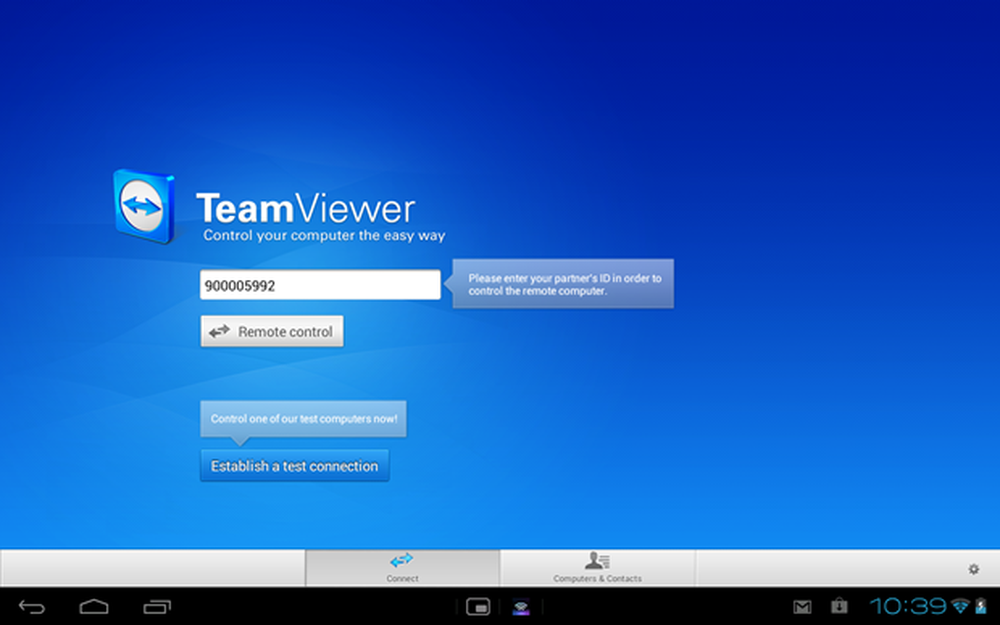
Mit dem einfachen Anmeldebildschirm von TeamViewer sind Sie in kürzester Zeit einsatzbereit.
Gestensteuerung
Das offensichtlichste Hindernis, das überwunden werden muss, wenn ein Computer über ein Touchscreen-Gerät ferngesteuert werden soll, ist die Tatsache, dass keine Maus vorhanden ist. Um dies zu überwinden, werden Gesten verwendet, aber die Funktionsweise der Maus kann etwas gewöhnungsbedürftig sein.
Sie können sich vorstellen, dass der Cursor der Position Ihres Fingers auf dem Bildschirm Ihres Tablets oder Telefons folgen würde. Dies ist jedoch nicht ganz der Fall. Der Cursor bewegt sich relativ zu Ihrem Finger, und Sie können an einer beliebigen Stelle des Bildschirms auf die aktuelle Position des Cursors klicken. Andere Mausaktionen umfassen das Rechtsklicken mit zwei Fingern gleichzeitig und das Scrollen mit zwei Fingern.
Wenn Sie keinen besonders kleinen oder niedrig auflösenden Monitor an Ihren Computer angeschlossen haben, ist es wahrscheinlich, dass Sie nicht Ihren gesamten Desktop auf einmal sehen können. Eine einfache Kneifgeste ist alles, was Sie zum Ein- und Auszoomen benötigen. Wenn Sie mehr als einen Monitor an Ihren Computer angeschlossen haben, können Sie leicht zwischen diesen wechseln.
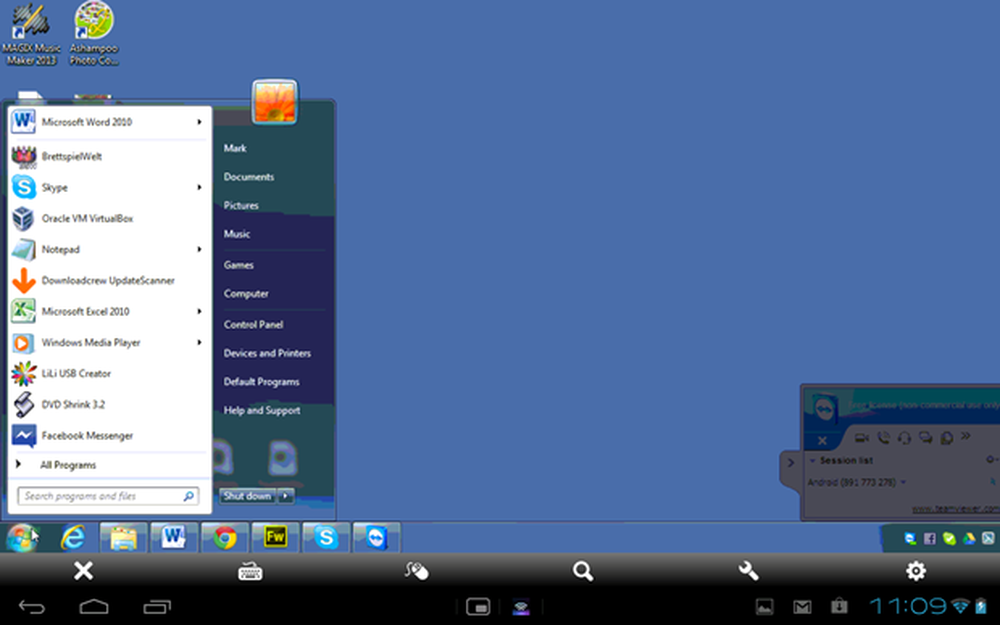
Der Bildschirm Ihres Computers kann an das Android-Gerät angepasst werden.
Mit TeamViewer können Sie auch die Bildqualität verringern, um die Geschwindigkeit zu erhöhen, wenn Sie es in einem anderen Netzwerk verwenden.
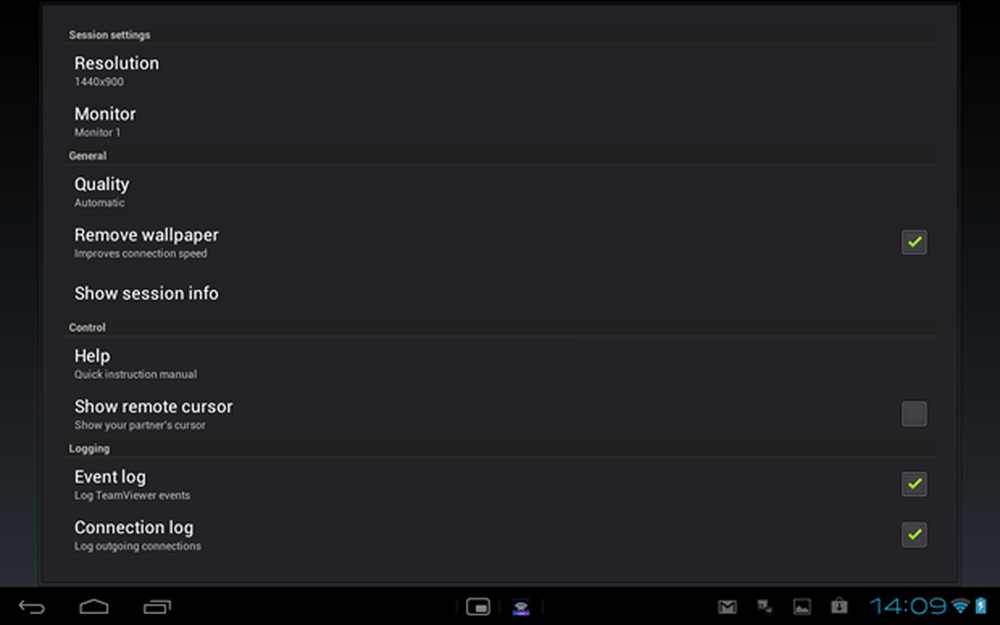
Flexible Qualitätseinstellungen bedeuten, dass TeamViewer auch bei langsamen Verbindungen verwendet werden kann.
TeamViewer ermöglicht nicht nur den Zugriff auf Ihren eigenen Computer, sondern kann auch dazu dienen, einem Freund oder Familienmitglied Fernhilfe zu leisten. In diesen Situationen ist die Möglichkeit, Eingaben vom Remote-Computer zu blockieren, hilfreich, da dadurch das Risiko vermieden wird, dass der andere Benutzer das, was Sie tun, stört.
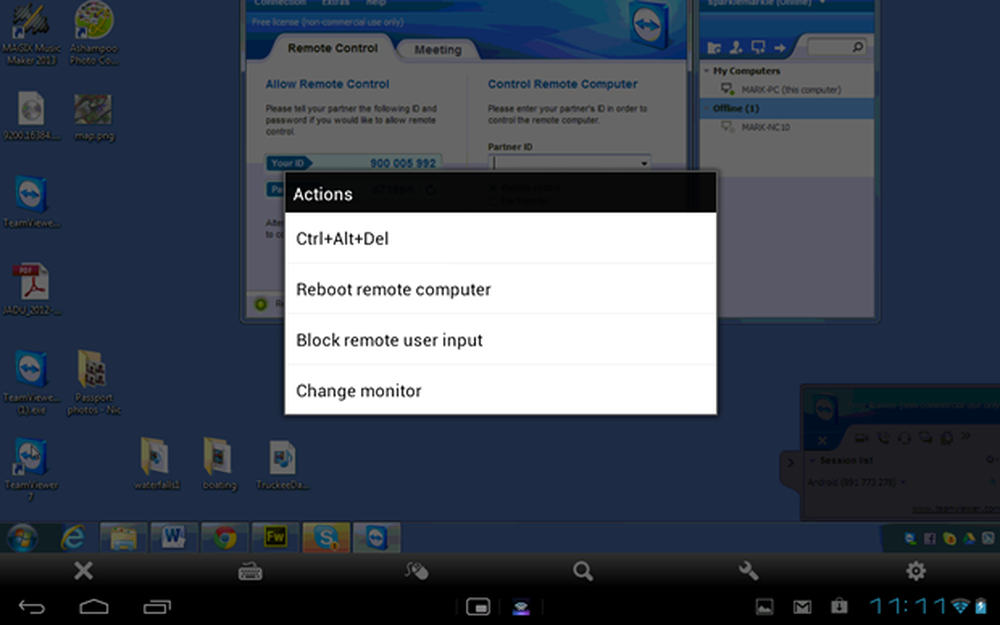
Zusätzliche Optionen wie das Umschalten und Neustarten des Monitors sind über den Einstellungsbildschirm verfügbar.
Die Bildschirmtastatur ist genauso einfach zu bedienen wie in jeder anderen App. Allerdings besteht der Nachteil, dass Sie einen ziemlich großen sichtbaren Teil des Remote-Desktops verlieren.
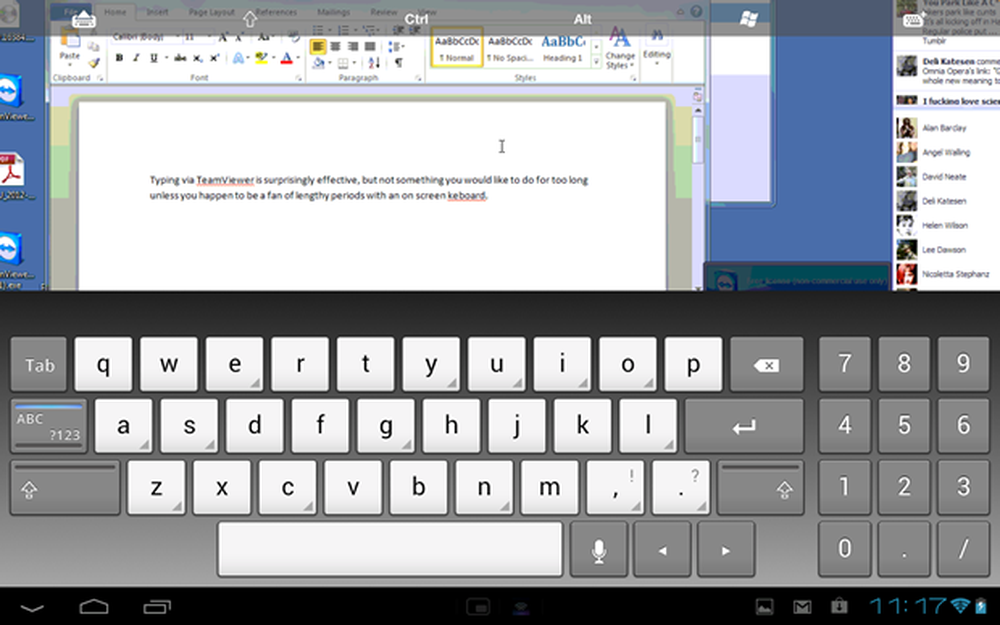
Im Querformat nimmt die Bildschirmtastatur viel Platz in Anspruch. Dies ist jedoch nicht zu vermeiden.
Zusammenfassen
Egal, ob Sie nach einem Tool suchen, mit dem Sie über Ihr eigenes Netzwerk oder über das Internet auf Ihren Computer zugreifen können, oder Sie möchten eine App, die es einfacher macht, Supportanrufe für elterliche Computer durchzuführen, die immer wieder auftauchen Dabei ist TeamViewer for Remote Control die perfekte Balance zwischen Leistung und Benutzerfreundlichkeit.
Es ist bei weitem nicht der einzige Remote-Zugriff, der in Google Play verfügbar ist, aber die Tatsache, dass es kostenlos ist, gepaart mit seiner erfreulichen Benutzerfreundlichkeit und seiner einfachen Sicherheit, macht es zu einer idealen ersten Anlaufstelle. Diese einfache Einrichtung bedeutet, dass Sie TeamViewer innerhalb weniger Minuten von Ihrem Computer installieren oder entfernen können, ohne dass Sie dynamische DNS-Einstellungen oder etwas Ähnliches konfigurieren müssen.
Auch wenn TeamViewer eindeutig besser für Tablets geeignet ist, ist es auf dem kleineren Bildschirm eines Telefons durchaus brauchbar. Sicher, die Dinge sind mit einem kleineren Bildschirm etwas schwächer, aber das reicht nicht aus, um das Gefühl der Freude zu beeinträchtigen, das sich aus der Verwendung von Windows oder OS X auf Ihrem Android-Gerät ergibt.